Introduktion
Et godt sted at starte når du skal i gang med din nye webshop er, at vælge et design. Vi har lavet en masse flotte designs som du frit kan vælge imellem så du ikke behøver, at starte fra bunden eller kende til design og programmering for, at skabe en flot webshop. Derudover har vi nogle Premium designs, der typisk har flere designelementer med tilhørende indstillinger. Premium designs er udviklet i samarbejde med et grafisk hus og fungerer som tilkøb til shoppen men de er ikke et must for, at få en succesfuld webshop.
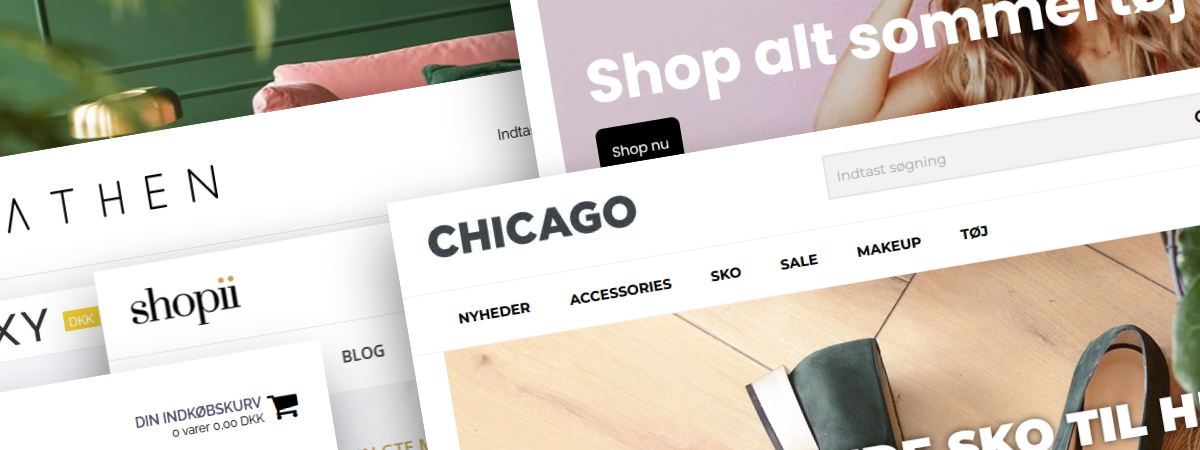
Design
Du kan se de mange flotte designs, du kan vælge mellem på denne side.
Det er muligt at ændre logo, farvetema, skrifttype og udvalgte indstillinger i dit design. På den måde kan du skabe dit eget personlige og unikke udtryk. For at ændre i designet skal du gå ind via Webshop > Design. Klik på knappen Tilpas for, at tilpasse designet:
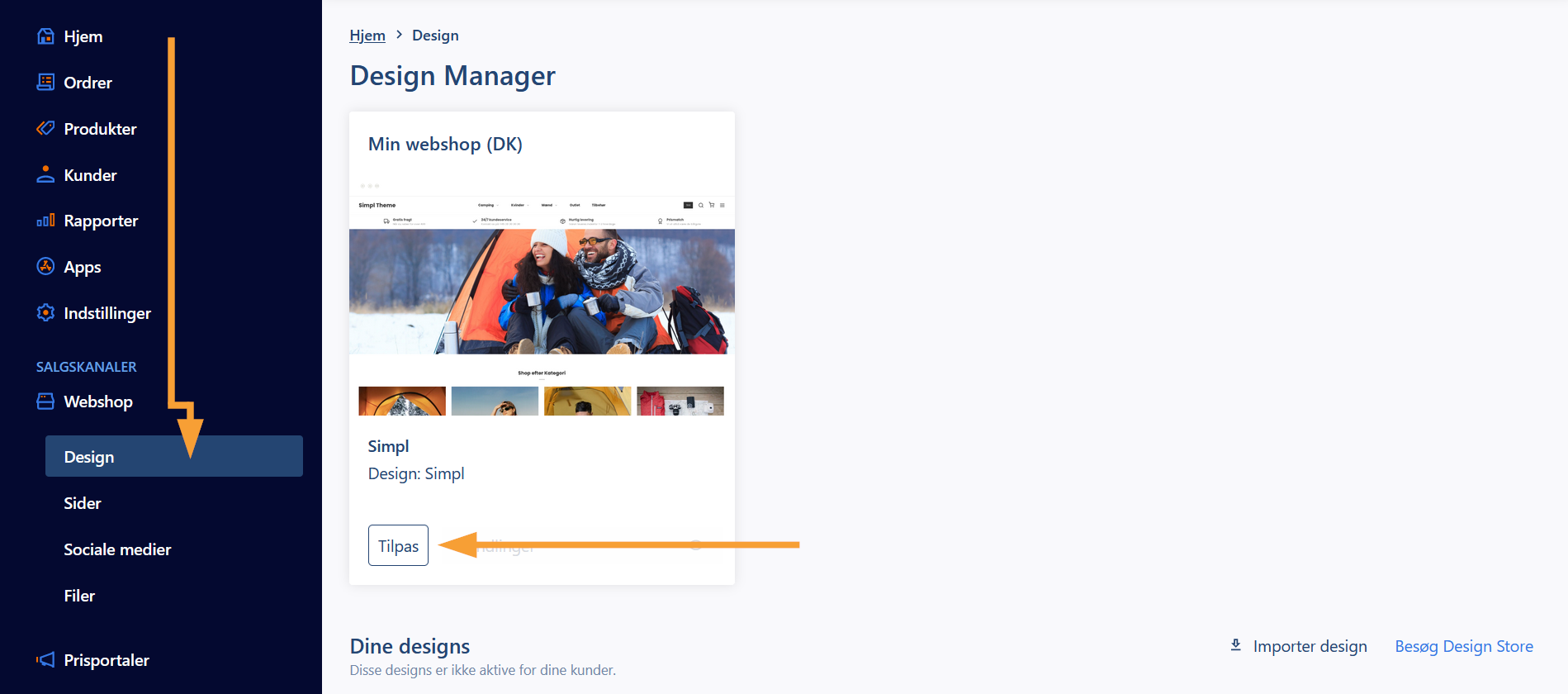
Ønsker du at vælge et helt nyt design skal du blot klikke på knappen Besøg Design Store, og herinde finde det ønskede design. Selve billedbanneret i toppen af siden hører til sideindholdet omend dets størrelse og visning styres af designet. Du kan læse mere om billedelementet her.
Sådan gør du
Hvis du ønsker at se, hvordan det aktive design ser ud klikker du blot på knappen Se din webshop i topmenuen. Når du besøger shoppen på denne måde vises indholdet også selv om shoppen måtte være lukket for besøgende.
Mere information
Virksomhedsoplysninger
En anden ting som vi normalt nævner i forbindelse med opsætning af shoppens udseende er tilpasning virksomhedsoplysninger og indsættelse af logo. Virksomhedsoplysningerne er en vigtig del af shoppens fremtoning, forretningsmæssig legitimitet, og funktionalitet. Og, hvis du f.eks. ikke har en logofil benyttes den angivne titel i dine virksomhedsoplysninger som shoppens logo.
- Se hvordan du ændrer virksomhedshoplysninger i denne how-to guide
- Se hvordan du tilføjer et logo til det valgte design i denne guide (se sektionen "Logo")
- Se hvordan du ændrer billedbanneret i denne guide
Bestem udgangspunktet for dine ordre- og fakturanumre
Når du starter webshop og ekspederer din første ordre, så vil ordre- og fakturanummer som udgangspunkt starte ved 1. Det er dog muligt, at sætte dit eget udgangspunkt for ordre- og fakturanumre så din webshop fremstår mere etableret. Så længe du benytter fortløbende numre er det underordnet, hvor du starter. Et eksempel på et ordrenummer kunne være 50235 og fakturanummer kunne være 60122.
Du kan sætte udgangspunktet i shoppens indstillinger under Indstillinger > Webshopindstillinger > Ordrer i sektionen Ordre- og fakturanr. lidt nede på siden.
- Du kan se en video af, hvordan ordre- og fakturanumre fastsættes i afsnittet Kontooplysninger i vores introduktionsvideo som du finder på denne side
Bemærk: Det er ikke muligt at sætte et lavere ordre- eller fakturanummer end det du sidst indtastede.
Næste artikel: Produktoprettelse
 Hurtig hjælp: Du finder vores oversigt med alle begynderartikler lige her.
Hurtig hjælp: Du finder vores oversigt med alle begynderartikler lige her.
Nyttige links